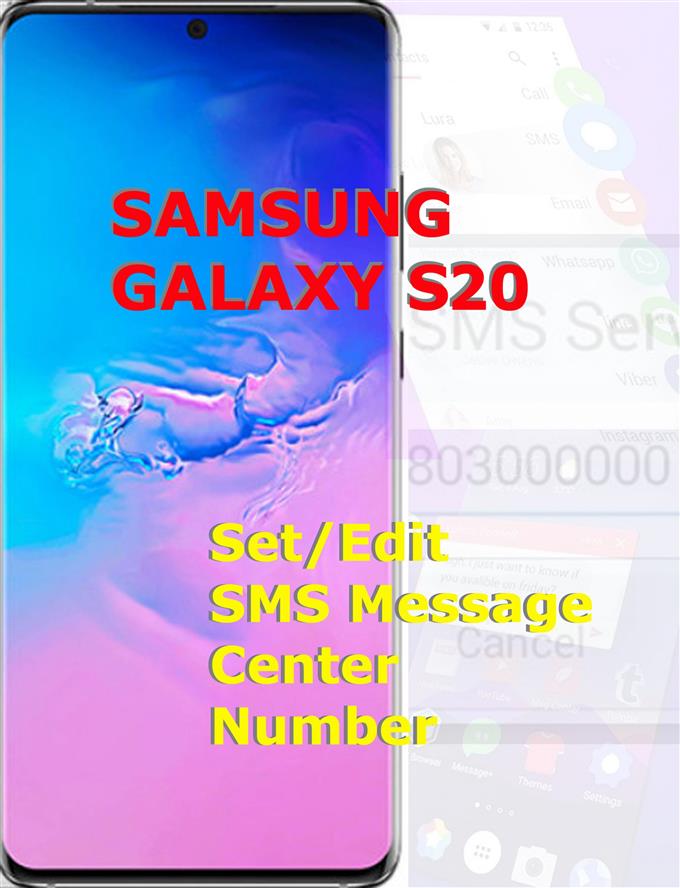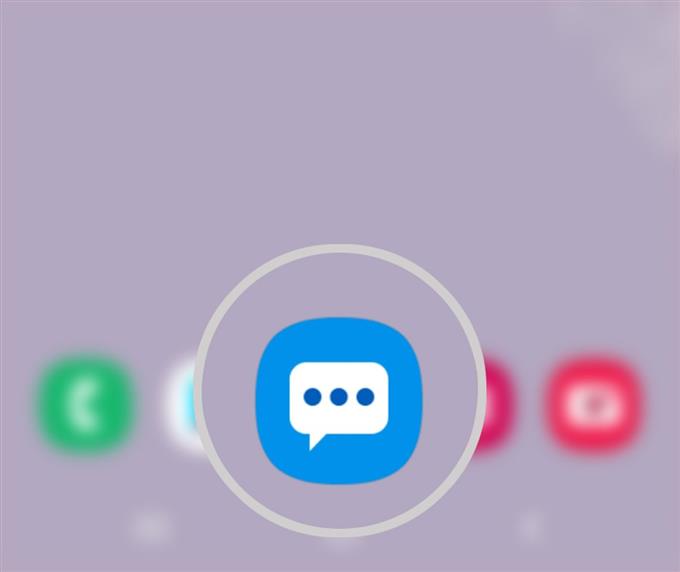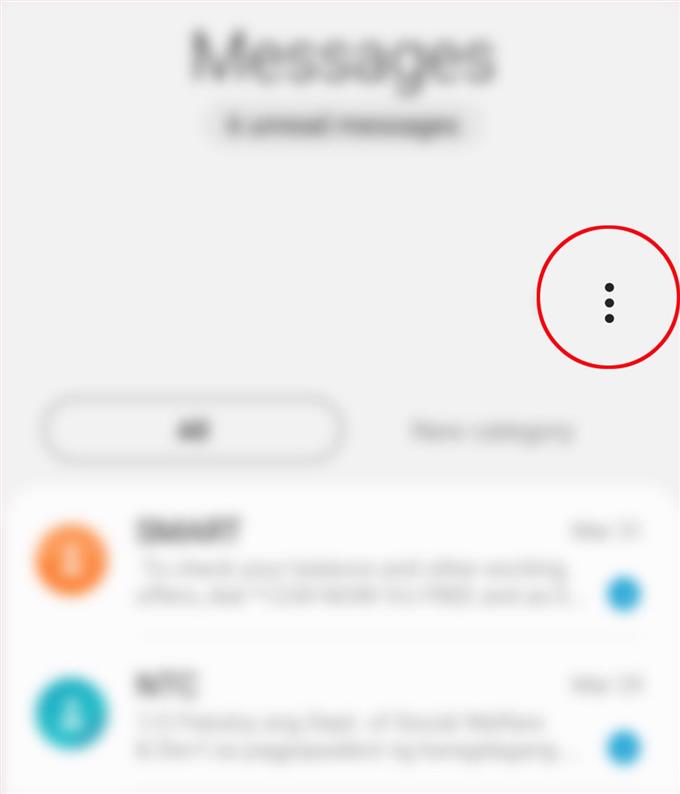Aktien Meddelanden app på Samsung smartphones integrerar fler inställningar och alternativ för dig att konfigurera. I den här guiden kommer jag att visa hur du får åtkomst till och ändra en av de väsentliga inställningarna i den nya Samsung Galaxy Messages-appen – meddelandecenternumret. Om du undrar hur du får tillgång till denna information på den nya Samsung Galaxy-smarttelefonen har jag förberett en enkel handledning som du kan hänvisa till. Här är en snabb genomgång om hur du kan visa eller redigera Galaxy S20-meddelandecentrumnumret.
Du kan konfigurera den här inställningen när du stöter på några problem när du försöker skicka eller ta emot ett textmeddelande på din nya Samsung-smartphone. Läs vidare för mer detaljerade instruktioner.
Enkla steg för att visa eller redigera Galaxy S20-meddelandecenternumret
Tid som behövs: 8 minuter
Följande steg hjälper dig att komma åt och redigera meddelandecentralnumret på den nya Samsung Galaxy S20-smarttelefonen. Jag har också angett skärmdumparna som visar var och en av de givna anvisningarna för enklare UI-navigering.
- Klicka på appikonen för meddelanden från startskärmen för att komma igång.
Om du gör det kommer den förinstallerade meddelanden-appen att startas.
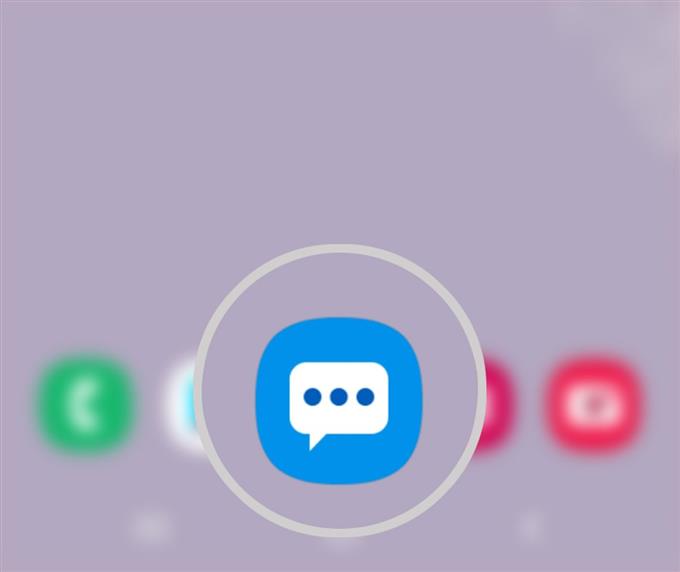
- På huvudskärmen för meddelanden klickar du på ikonen Snabbmeny för att se fler inställningar.
Leta bara efter den tredubbla punkten på skärmens övre högra sida.

- Klicka på Inställningar från de angivna alternativen.
Meddelandets inställningar visas sedan.

- Rulla nedåt och knacka på Fler inställningar.
En lista med ytterligare inställningar visas nästa.

- Klicka på Textmeddelanden.
Detta tar fram en ny skärm som innehåller relevanta alternativ som ingångsläge och SIM-kortalternativ.

- Tryck på Meddelandecenter.
En popup-meny där du kan ställa in eller redigera meddelandecentret visas.
Standardmeddelandecentrumnumret visas också i den här popup-menyn.
Verktyg
- Android 10, One UI 2.0 och senare
material
- Galaxy S20, Galaxy S20 Plus, Galaxy S20 Ultra
Om det behövs kan du ändra numret till det som tillhandahålls av din operatör eller nätverkstjänstleverantör och sedan trycka på Ange för att spara de nya ändringarna.
SMS-center eller SMSC-nummer har till uppgift att hantera SMS-operationer i ett trådlöst nätverk. När du skickar ett SMS från din smartphone dirigeras det meddelandet fortfarande till SMS-centret innan det vidarebefordras till mottagaren. Det som faktiskt händer är att SMS-meddelanden dirigeras och regleras av SMSC-numret.
Vissa SMS-meddelanden kommer att finnas kvar i SMS-centret, särskilt om mottagaren inte är tillgänglig. När mottagarens nummer redan är aktivt är det när SMS-centret vidarebefordrar meddelandet.
Det kan också vara vissa fall när ett textmeddelande fastnar i SMS-centret på grund av nätverksproblem. Det är vanligtvis vad som händer om signalproblem eller SIM-kortfel uppstår. När detta händer kan återställning av SMS-centernumret anses vara en potentiell fix. Se bara till att ha rätt SMS-centernummer från din nätverkstjänstleverantör i förväg.
Ett annat sätt att kontrollera om meddelandecentralnumret på din Galaxy S20 är korrekt är att besöka tjänsteleverantörens webbplats och se om numren är desamma. Om numret är annorlunda, kontakta din operatör / tjänsteleverantör för ytterligare hjälp.
Hoppas det här hjälper!
Och det täcker allt i denna handledning. Håll dig uppdaterad för mer omfattande tutorials, tips och trick som hjälper dig att få ut det mesta av din nya Samsung Galaxy S20-smartphone.
Du kan också kolla in vår Youtube-kanal för att se fler handböcker för smarttelefonvideo och felsökningsguider.
LÄS OCH: Hur man ställer in textmeddelande på Galaxy S20